惯用 Mac 拖放,但每每身边同事看我的操作习惯,都大惊失色,感叹 Mac 还有这种操作,所以决定单独讲一篇 Mac 拖放。Mac的拖放几乎是全局的,比如你可以将图片文件从应用拖到 Finder,同样可以将文件从 Finder 拖至应用内,甚至从应用A拖拽至应用B。总之,基于 Finder 的文件拖拽,让系统和应用、应用和应用协同起来,大大提速。以下是一些示例。 应用->Finder
应用->Finder
1.微信->Finder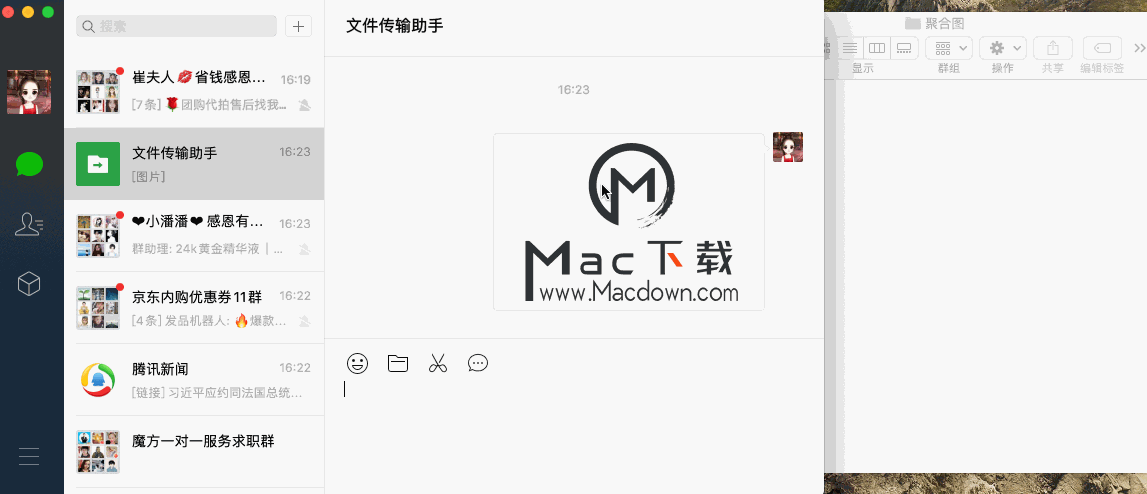 2.浏览器->Finder
2.浏览器->Finder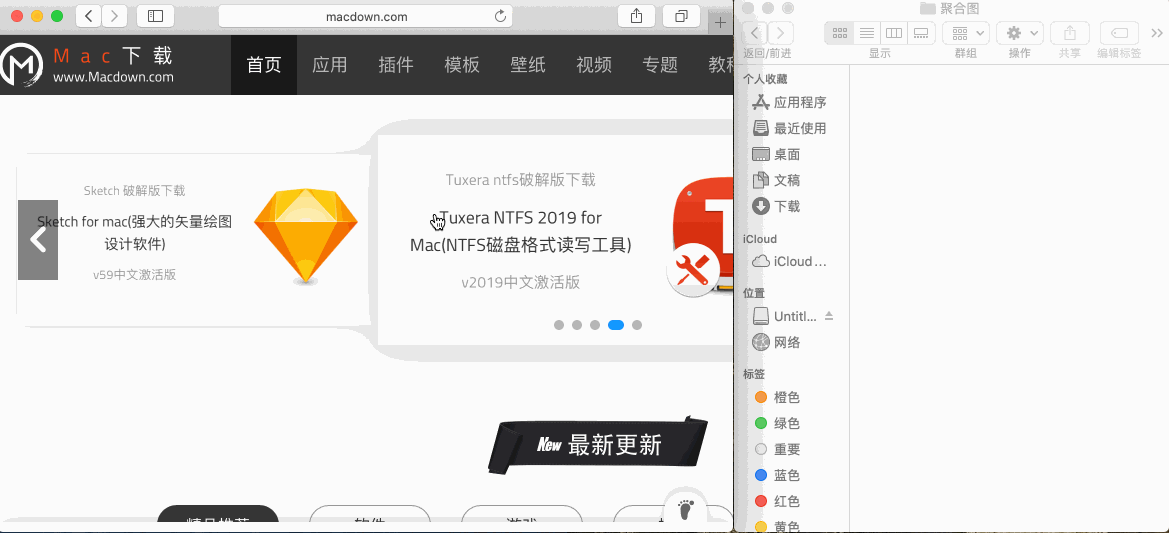 出于版权安全的考虑,以及前端技术的极速革新,部分网站已不再支持将图片拖拽至 Finder,但多数网站仍然支持。
出于版权安全的考虑,以及前端技术的极速革新,部分网站已不再支持将图片拖拽至 Finder,但多数网站仍然支持。
3.PDF->Finder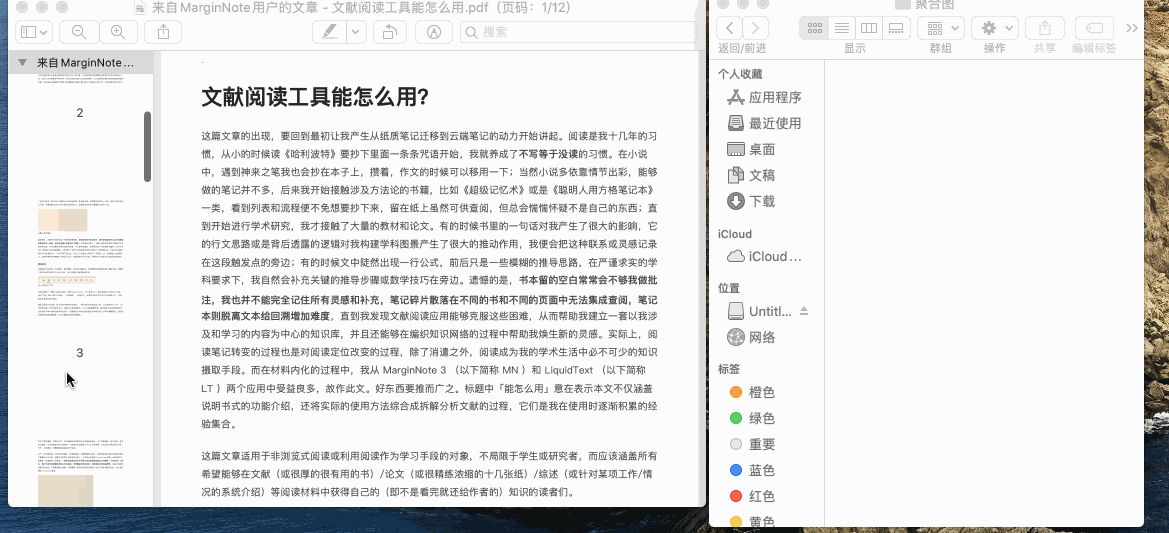 如果你只需要 PDF 20P中的1P,可以单独拖拽至Finder。
如果你只需要 PDF 20P中的1P,可以单独拖拽至Finder。
Finder->应用
1.Finder->微信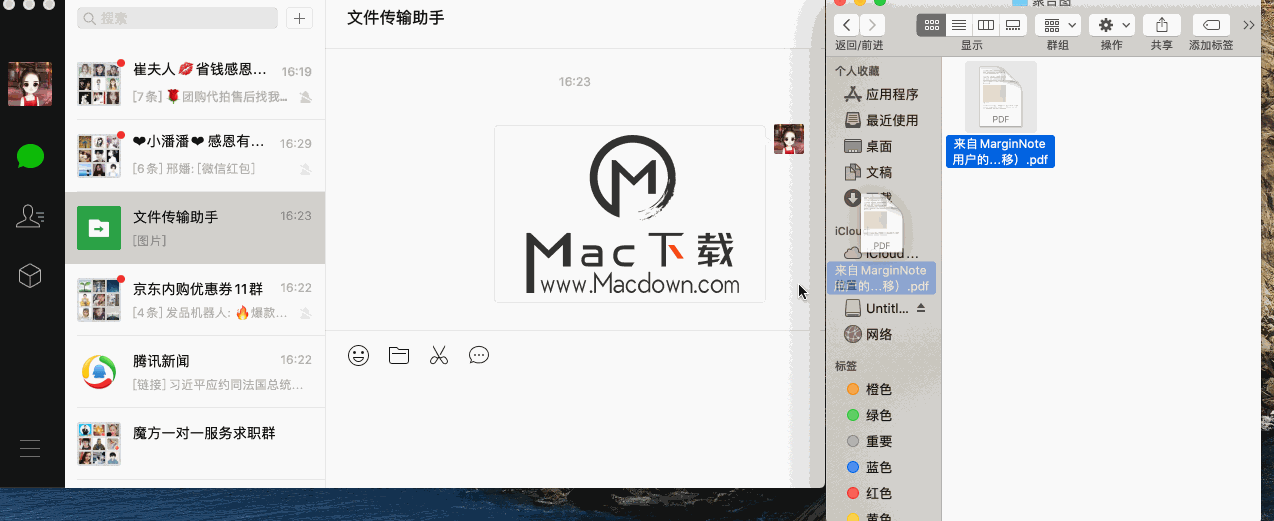 2.Finder->办公套件
2.Finder->办公套件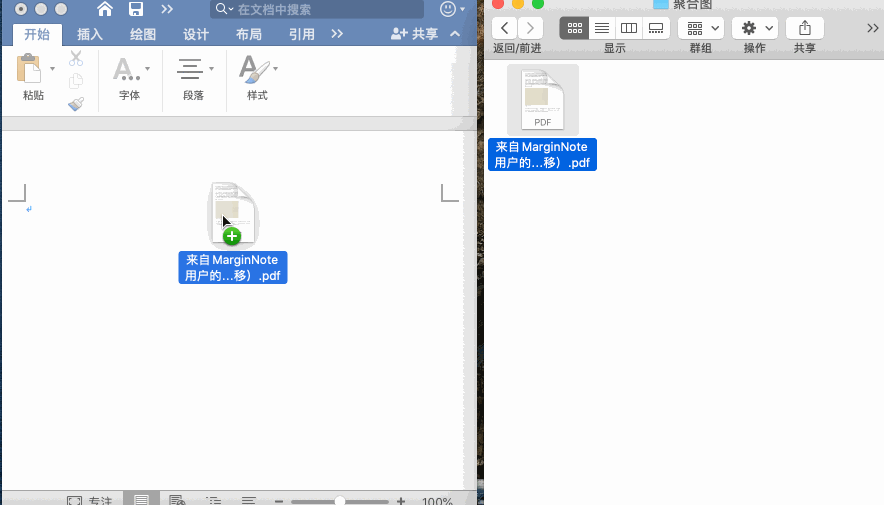 3.Finder->PDF
3.Finder->PDF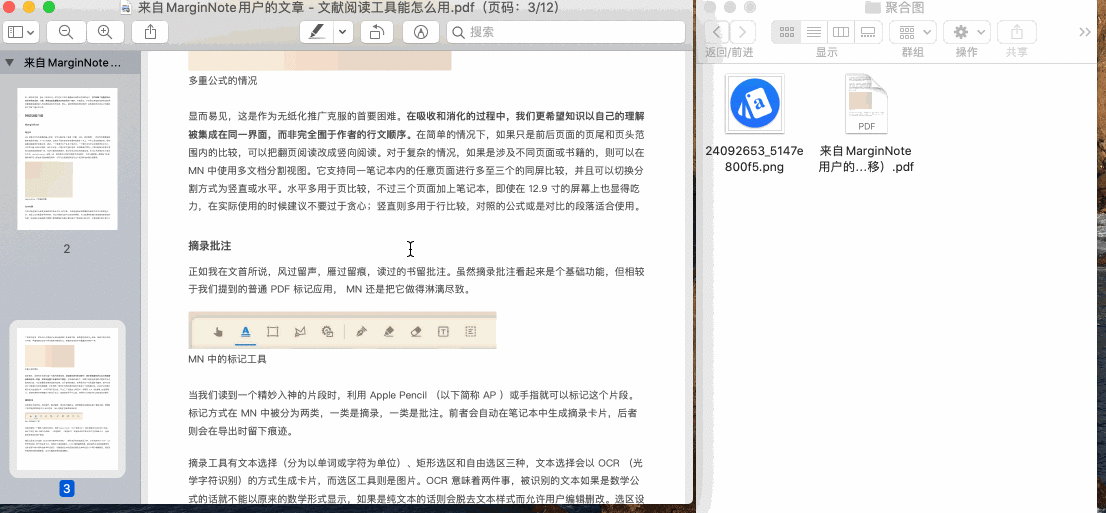 应用->应用
应用->应用
1.浏览器->微信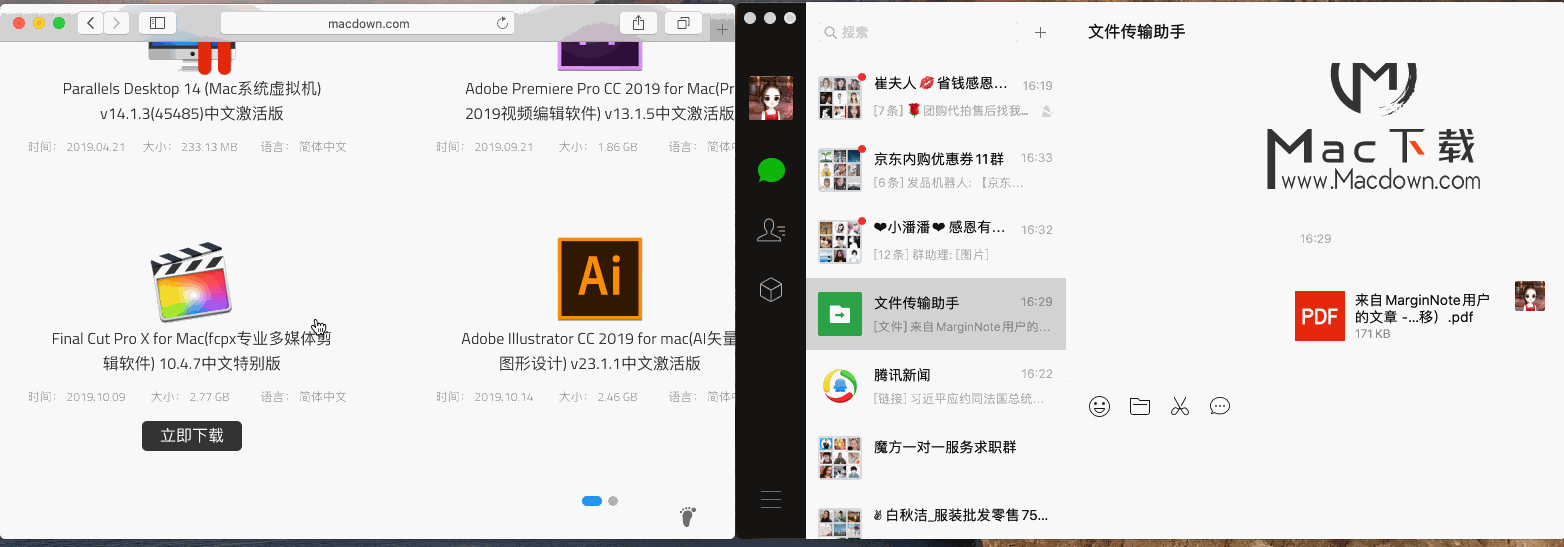 2.微信->办公套件
2.微信->办公套件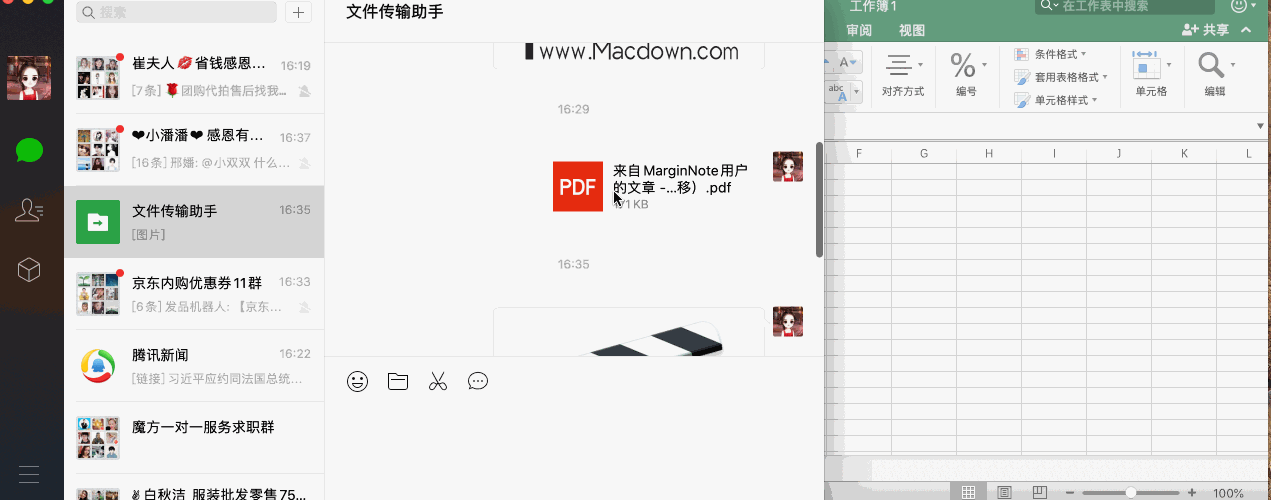 除了以上”应用->Finder,Finder->应用,应用->应用”几种拖放,Mac 还有其他很多地方支持此操作,比如文件拖拽至垃圾桶、应用拖拽至Docker、文件拖拽至 Docker 上应用图标即可打开……
除了以上”应用->Finder,Finder->应用,应用->应用”几种拖放,Mac 还有其他很多地方支持此操作,比如文件拖拽至垃圾桶、应用拖拽至Docker、文件拖拽至 Docker 上应用图标即可打开……
使用拖拽,还是复制粘贴,或是通过各个应用的菜单完成操作,都没什么问题,如果你知道了 MacOS 的一项新能力,不妨试试。
MacOS效率神技,巧用鼠标拖放功能,秒变大神
时间: 2019-10-16浏览次数: 69编辑: user05

